※※※※マクデザはAmazonのアソシエイトとして、まくでざは適格販売により収入を得ています。また、他アフィリエイトプログラムによる収益を得ています ※※※※
こんにちは、ユウスケです。
ここ最近、仕事で帰り時間の遅くなって晩御飯は専らコンビニのユウスケです。
時短につながる記事をいくつか書いてきたが、今回も時短につながる技について。
その中で身につけた、時間を掛けずに建物写真の見栄えが良くなる方法を紹介。
ちなみに、今回は建物が暗めな写真を編集する。
明るくて色が飛び気味な写真は他の機会で紹介しようと思う。
また、あくまでも”見栄えが良くなる”の話なので、
作品や雑誌の表紙などメインに使う写真には向いていないのであしからず。
私は仕事上、相当多くの建物の写真を短時間で処理しなくてはいけなかった。
そのため、一枚一枚に時間はそれほどかけられない。
しかも、ディテールとか白飛び、黒つぶれなどに気をつけて処理をしても
「デザイナーさんはその辺にこだわるけど、要は建物がきれいに見えればいいんだよ」
なんて言われる始末。
実際、ディテールにこだわったった写真より、コントラスト・彩度が高めな色の方が
お客受けが良いようだ。
そんなことを踏まえての色補正の紹介。
この記事の目次
PhotoshopCCで超簡単に建物の色補正をする方法
例として下の画像を加工する。
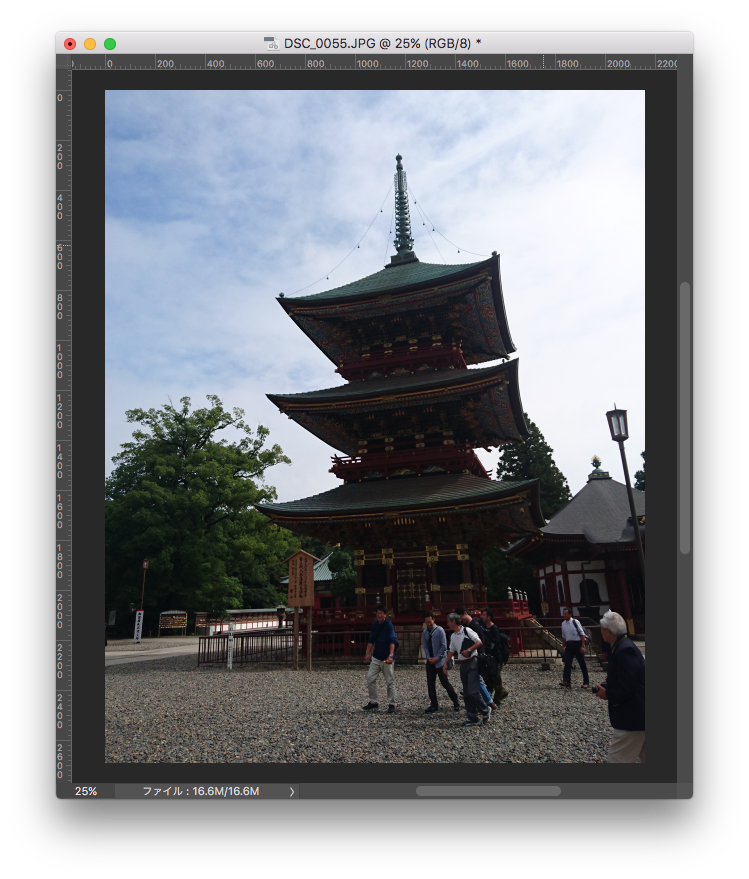 1.メニュー「フィルター」→「Camera Rawフィルター」
1.メニュー「フィルター」→「Camera Rawフィルター」
このCamera RawフィルターはPhotoshopCCからの機能。
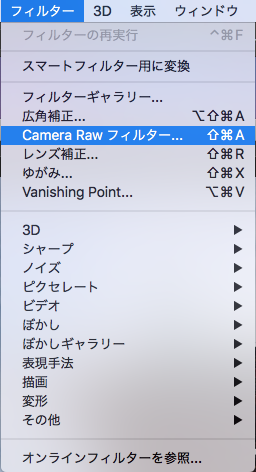
2.「効果」→「かすみの除去」を右にスライド
色が不自然にならない程度まで上げる。
曇りの画像だと雲に変な色が出やすいので注意。
これでモヤッとした画像の彩度が上がって、パリッとした感じになる。
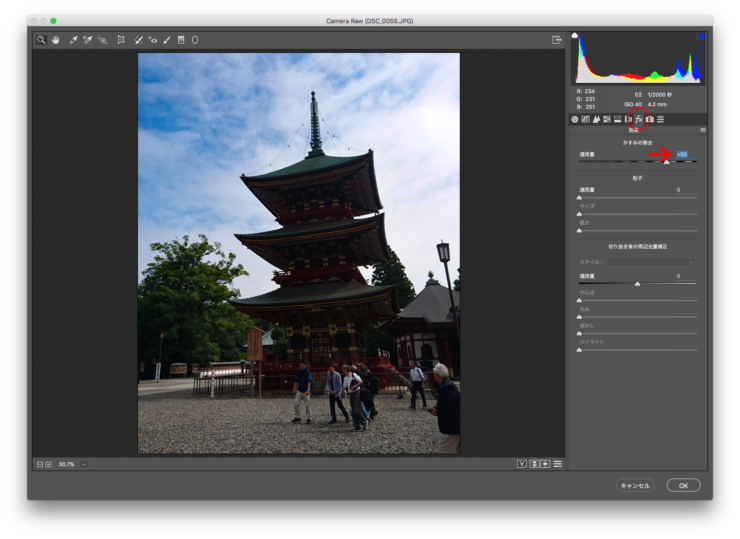
3.「基本設定」→「露光量」と「シャドウ」をあげる
シャドウをガッツリ上げて、露光量を上げながら、見栄えよく調整。
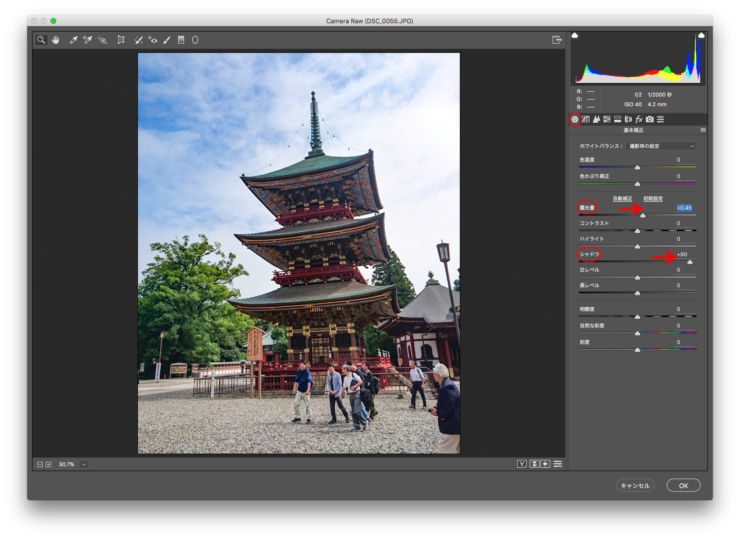
4.「OK」を押して完了。
3箇所のバーを動かしただけで、下のような色補正ができた。
細かいところを直そうとすれば、色々やることはあるのだけど、
これだけでも見栄えは全然違ってくる。

まとめ
物件案内や施設紹介などでそんなに大きく使われない写真はこれで十分。
小さい画像はこのくらいでパパッと終わらせられれば、
表紙やメインで大きく使う写真、またはデザインに多くの時間がかけられる。
建物だけじゃなく、人物や食物にも使えたりするので、ぜひ試してほしい。




![任意のオブジェクトを基準として整列する方法[illustrator便利技]](https://mac-design.work/wp/wp-content/uploads/Illustrator_alignment_img-150x150.png)
![作業のじゃまになる通知を設定する[Mac便利技]](https://mac-design.work/wp/wp-content/uploads/tsuuchi-img-150x150.jpg)
![Macで使えるSiriはどう使ったら便利なのか[Mac便利技]](https://mac-design.work/wp/wp-content/uploads/siri-img-150x150.jpg)
![safariで間違えて閉じたタブを復活させる[Mac便利技]](https://mac-design.work/wp/wp-content/uploads/pc002-150x150.jpg)
![Apple Store、iTunesStoreに接続できなくなったら[Mac便利技]](https://mac-design.work/wp/wp-content/uploads/macskill022-150x150.png)
![ファイルに関連づいているアプリを変更する[Mac便利技]](https://mac-design.work/wp/wp-content/uploads/kaugyoushi001-150x150.jpg)


